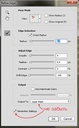Всем привет! Долго искала в нете удобные и качественные (!) способы вырезания акварели (ну или хоть чего-нибудь) в Фотошопе. Результатами многих способов была не довольна. Те, которые автоматические – слишком врут с краем, делают его супершероховатым. Вырезая вручную (хоть и с помощью графического планшета) получались слишком «зализанные» линии, смотрелись они не естественно, и вообще этот процесс занимал уйму времени. Короче, после самостоятельного усердного колупания в Фотошопе образовался такой быстрый способ, и главное, линии остаются максимально естественными. Он совмещает в себе преимущества автоматического и ручного вырезания. Захотелось поделиться этим с вами :)
Восстанавливаем контрастность изображения. (Уровни или кривые – Ctrl+L или Ctrl+M). Для удобства небрежно вырезаем объект Лассо (L) и выносим на другой слой (Shift+Ctrl+J). Волшебной палочкой W тыкаем на бумагу (допуск 10-20px, галочка стоит, где смежные пиксели). Если выделилось лишнее на объекте, стираем с помощью быстрой маски Q. Делаем инверсию выделения Shift+Ctrl+I. Вызываем Уточнить край Ctrl+Alt+R. Настройки у меня обычно стоят такие, как на скриншоте. Значения чисел можно даже меньше сделать. Жмём Ок. Не забываем стать на маску слоя и легкими движениями руки с помощью черной или белой кисточки В убираем/добавляем мелочи на нашем объекте. Всё, ура!
Если покажется сначала что сложно, то это ерунда. В процессе вырезательной деятельности алгоритм запоминается буквально на мышечной уровне, да и использование горячих клавиш значительно ускоряет процесс.
Если есть замечания, советы, наблюдения буду рада это все слышать (видеть :))